
Microsoft, Windows 10'da sanal masaüstlerini bir Görev Görünümü görev çubuğundaki düğmesine basın.
Bu, kullanıcıların yazılımları ayrı sanal masaüstlerinde açmalarına olanak tanır; Görev Görünümü düğmesi.
Bununla birlikte, Görev Görünümü çok sayıda olduğu için pek devrim niteliğinde değildir. üçüncü taraf sanal masaüstü programları çok daha kapsamlı özelleştirme seçeneklerine sahip.
Peach, bir dizi kullanışlı kısayol tuşuyla Görev Görünümünü geliştiren yeni bir Windows 10 uygulamasıdır. Uygulama, Microsoft Store'da yeni kullanıma sunuldu. Doğrudan aşağıdaki anlık görüntüde gösterilen uygulama, 10 dolardan perakende satış yapıyor; ama şu anda yüzde 50 indirimli.
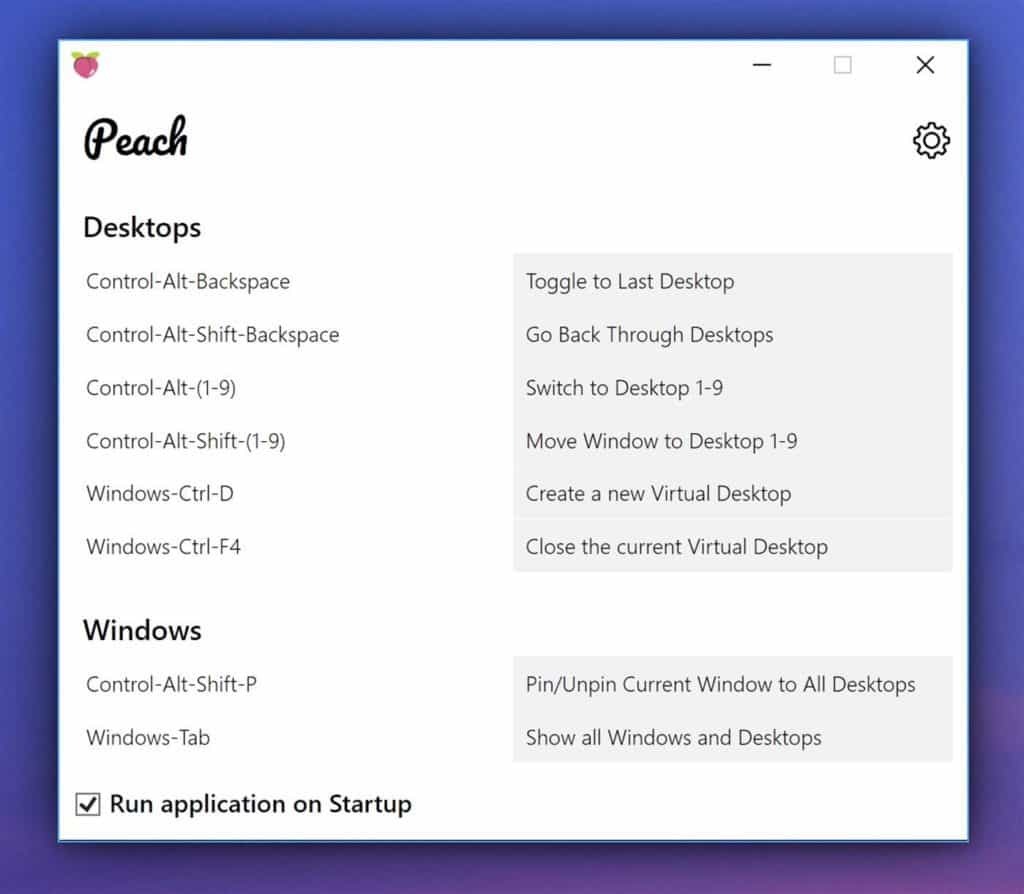
Peach'in penceresi, uygulamanın kısayol tuşlarını listeler. Genel olarak, Peach toplam sekiz kullanışlı Görev Görünümü klavye kısayoluna sahiptir. Kısayol tuşlarının çoğu sanal masaüstleri içindir, ancak pencereler için iki ek klavye kısayolu da vardır.
Peach kullanıcıları artık Ctrl + Alt + Shift + P kısayol tuşlarına basarak geçerli bir pencereyi tüm sanal masaüstlerine sabitleyebilir. Bu, aktif pencereyi tüm masaüstlerinde diğer pencerelerin üzerine sabitleyecektir. Böylece, birden fazla masaüstünde etkin bir pencereyi yeniden açmanız gerekmez.
Peach'in Ctrl + Alt + (1-9) kısayol tuşu, Windows 10'da sanal masaüstleri arasında hızla geçiş yapmanızı sağlar. Görev Görünümü'nün masaüstleri arasında geçiş yapmak için varsayılan klavye kısayolu, Win tuşu + Ctrl + ok tuşudur, ancak bu yalnızca sol veya sağ masaüstüne geçiş yapar.
Peach'in Ctrl + Alt + (1-9) kısayol tuşlarına bir kez basarak doğrudan sanal bir masaüstü seçebilirsiniz.

Ctrl + Alt + Shift + (1-9), basabileceğiniz, biraz uzun olsa da, bir başka kullanışlı Peach klavye kısayoludur.
Bu kısayol tuşu, bastığınızda etkin pencereleri başka bir pencereye taşır. Örneğin, bir pencereyi masaüstü 4'e taşımak için Ctrl + Alt + Shift + 4 tuşlarına basarsınız.
Peach, ekstra sanal masaüstü kısayol tuşları sağlasa da, uygulama, Görev Görünümü'nün özelleştirme seçeneklerinin eksikliğini gerçekten ele almıyor. Örneğin, Dexpot yazılımı, kullanıcıların sanal masaüstlerini ayrı duvar kağıtları, ekran koruyucular ve özel çözünürlükler ekleyerek özelleştirmelerini sağlar.
Ayrıca, Dexpot'un masaüstleri, aralarında geçiş yaptığınızda şık geçiş efektlerine bile sahip olabilir.

Yalnızca daha fazla Windows 10 güncellemesinin Görev Görünümünü biraz daha yenileyebileceği umulabilir. Şimdilik, Peach'i Win 10'a aşağıdaki tuşa basarak ekleyebilirsiniz. Uygulamayı al düğme bu web sitesi sayfası. Alternatif olarak, bunlardan bazılarına göz atın ücretsiz sanal masaüstü programlar.
![İş için en iyi 4 e-posta taşıma aracı [Ücretsiz, Ücretli]](/f/99b205dda96fa0d18cbd1eefef726c11.jpg?width=300&height=460)

